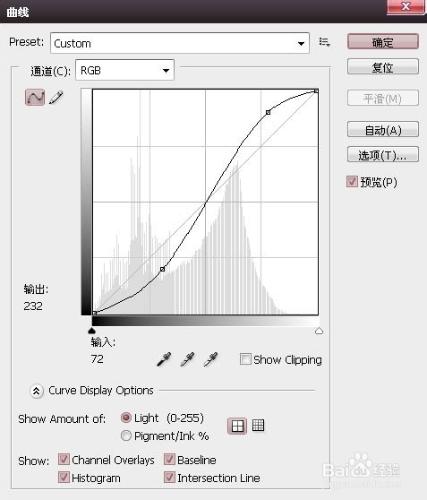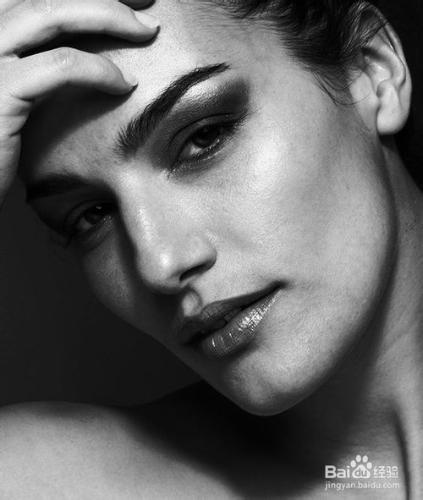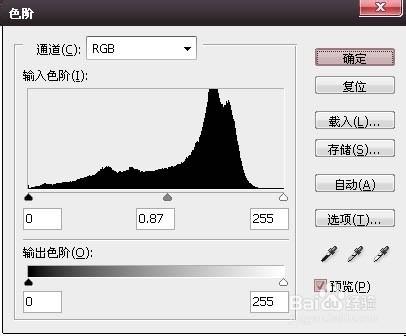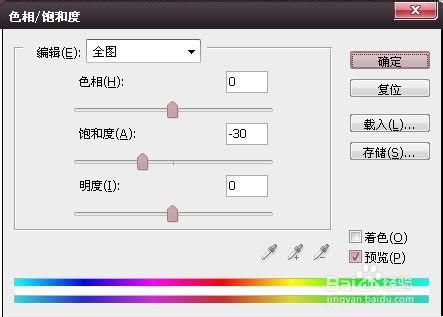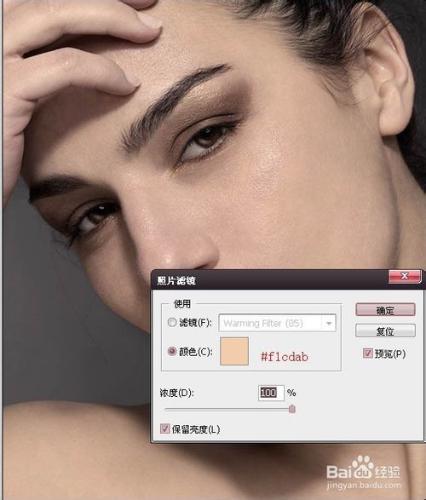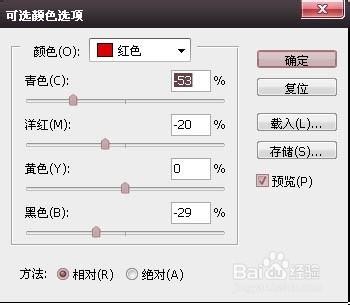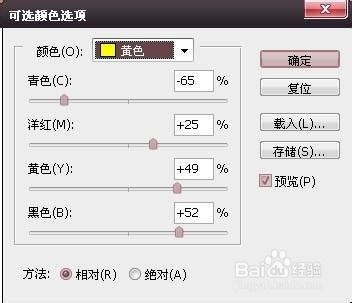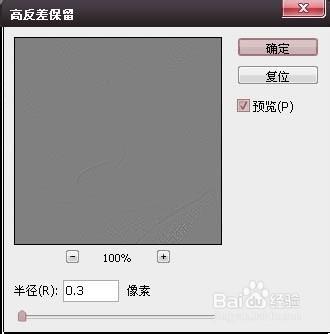中性灰磨皮是非常精細的,操作的時候,要認真觀察臉部的每一個畫素的面板,然後用畫筆或加深,減淡工具調整明暗,消除瑕疵,恢復面板質感。至於後期,可以直接調色,也可以去色後重新上色。
工具/原料
PS軟體
方法/步驟
開啟原圖複製圖層,命名祛斑使用汙點修復畫筆工具(各種方法都可)把臉部比較明顯的斑點去掉。
圖層最上方新建組1,命名為“觀察組”。在組內建立圖層填充黑色圖層模式改為“顏色”,複製一個圖層改圖層模式為“疊加”。如果圖層疊加之後效果太黑可以降低疊加模式圖層的不透明度,最後再用曲線增強下對比。
在觀察組下方祛斑層上方建立一個組“命名為修飾組”,在組內新建圖層,填充50%灰色圖層模式改為柔光設定畫筆前景色為白色、柔邊畫筆,不透明度100%流量設定為1%。放大畫布,以每個畫素為單位,輕擦中灰層中較暗淡部位,使其與周邊過渡均勻。設定前景色為黑色,以單個畫素為單位輕擦中灰色層中較明亮部位,同樣使其與周邊過渡均勻。 這步需要耐心還有多練習。
磨皮之後,把觀察組的眼睛關閉。在中性灰圖層上方建立一個色階數值如下,這樣做是為了增強臉部明暗。
色階之後用蒙板擦出脖子以及背景部分。
建立色相飽和度調整圖層,飽和度減低點。
建立照片濾鏡調整圖層,選擇顏色,色值為#f1cdab 濃度100%。
建立曲線調整圖層,對整體進行提亮。
建立可選顏色調整圖層 數值如下。
鍵盤Ctrl+shift+alt+e 蓋印圖層濾鏡-其它-高反差保留半徑0.3,圖層模式改為線性光,再用蒙板擦除邊緣。
最終效果: